幻灯片左边的那个栏怎么弄出来
更新时间:2024-08-09 11:51:42作者:yang
在使用PowerPoint制作幻灯片的过程中,有时候会遇到左侧的大纲栏和幻灯片窗口不见的情况,这可能会让我们感到困惑和不知所措,出现这种情况的原因可能有很多,比如窗口被意外隐藏、软件出现故障等。不过不用担心我们可以通过一些简单的操作来解决这个问题,让我们一起来看看具体的处理方法。
操作方法:
1.点击“大纲右侧的叉”就会关闭这个窗口。
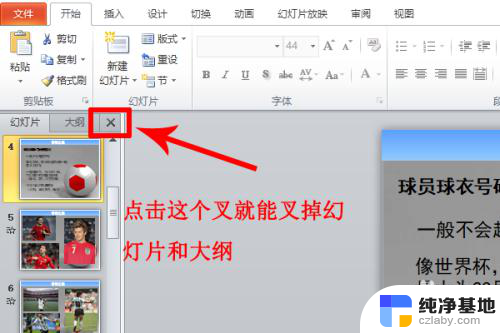
2.关闭之后的效果如下图。
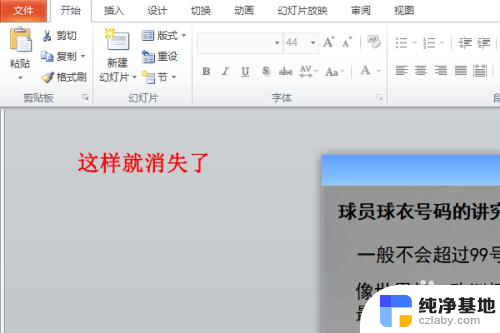
3.第一种方法:将鼠标光标置于PPT“最左侧”,待光标变为“左右双箭头”的时候。“按住鼠标左键”并“向右拖动”。
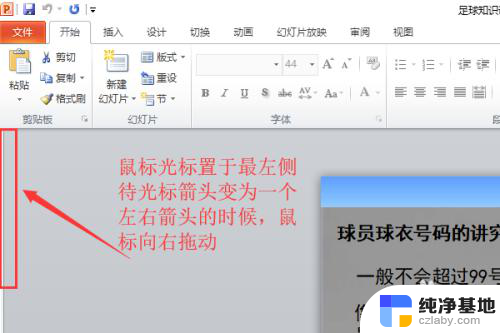
4.拖动到“你想要的位置”,“松开按住鼠标左键的手指”。
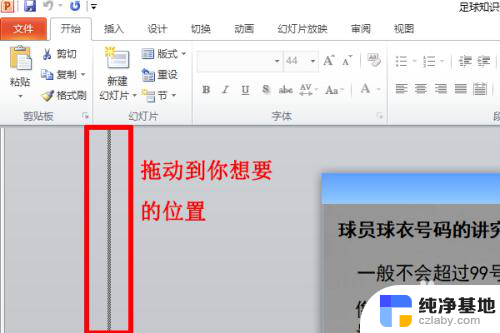
5.这样“大纲窗口”就复原了。
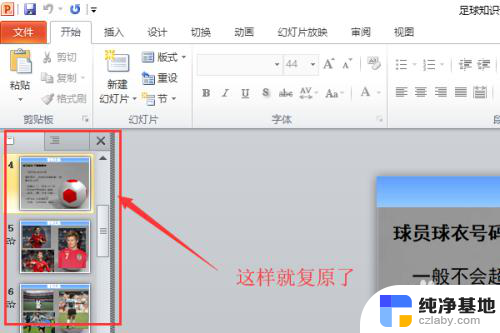
6.第二种方法:点击“视图”选项。
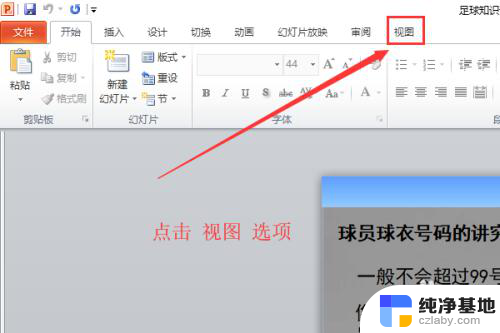
7.点击“普通视图”选项。
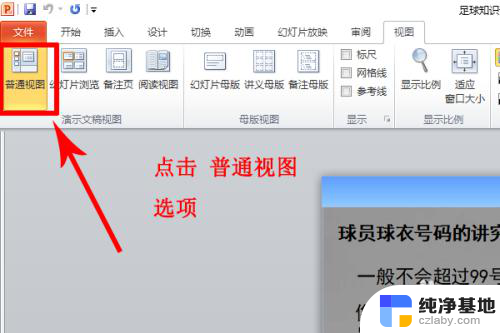
8.这样“幻灯片窗口”同样也可以显示出来了。
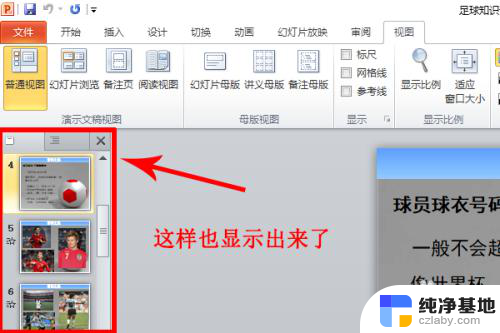
以上是关于如何创建幻灯片左侧栏的全部内容,如果遇到相同情况的用户,可以按照小编的方法来解决。
- 上一篇: 小米自动清理应用怎么取消
- 下一篇: 耳机插机箱后面没声音
幻灯片左边的那个栏怎么弄出来相关教程
-
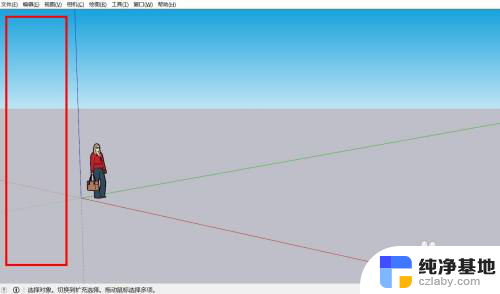 su左边的工具栏怎么调出
su左边的工具栏怎么调出2024-05-22
-
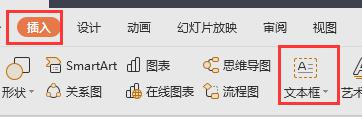 wps怎样才能使幻灯片的内容一点一点的显示出来
wps怎样才能使幻灯片的内容一点一点的显示出来2024-01-10
-
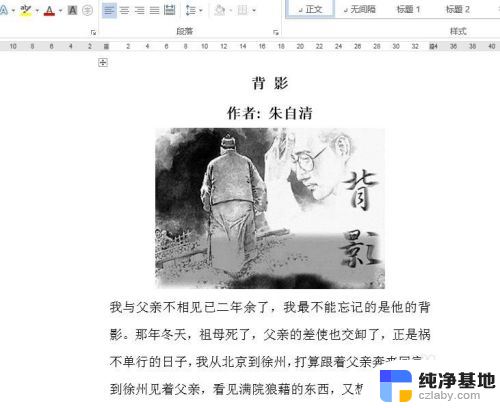 文档里面的图片怎么弄出来
文档里面的图片怎么弄出来2024-02-17
-
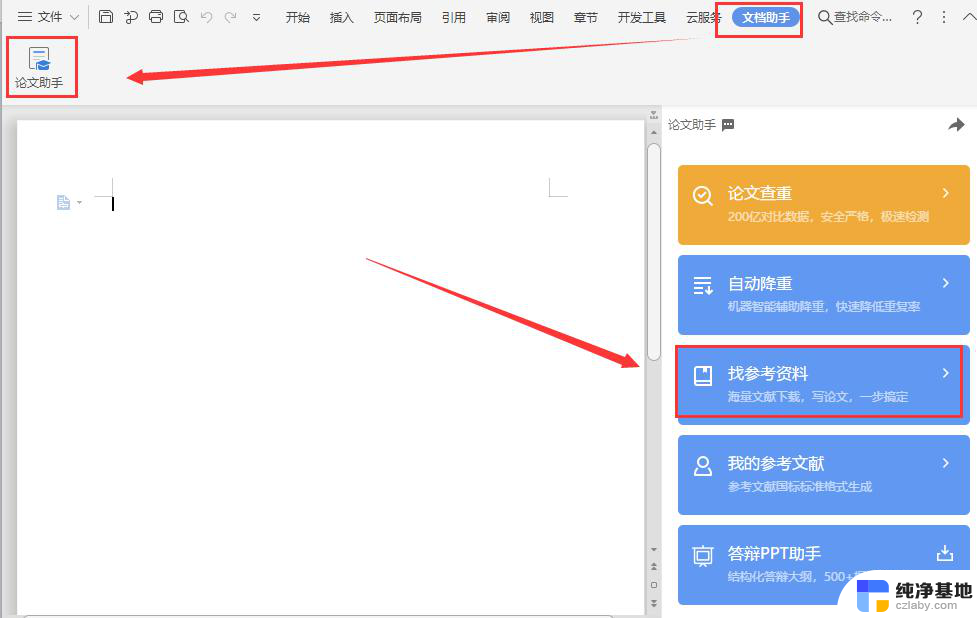 wps写论文的在一边查文献的怎么弄出来啊
wps写论文的在一边查文献的怎么弄出来啊2024-04-30
电脑教程推荐